win7系统修复模式怎么操作步骤
很多的小伙伴们都在寻找win7系统修复模式怎么操作步骤?今天小编就为你带来了win7电脑系统修复操作教程一起来看看吧。

win7电脑系统修复操作教程:
1、点击开始菜单,在搜索框中输入cmd
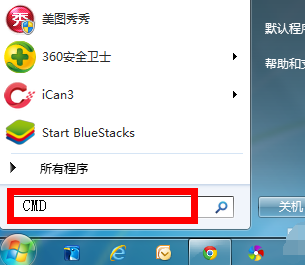
2、右键点击搜索结果中找到CMD程序,选择以管理员身份运行
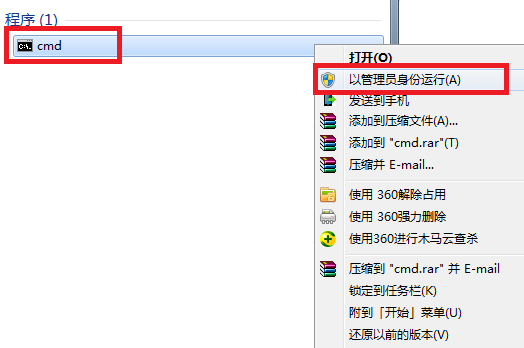
3、调出命令提示符!在命令提示符输入sfc/?后回车对话框将提示你所有的修复命令。
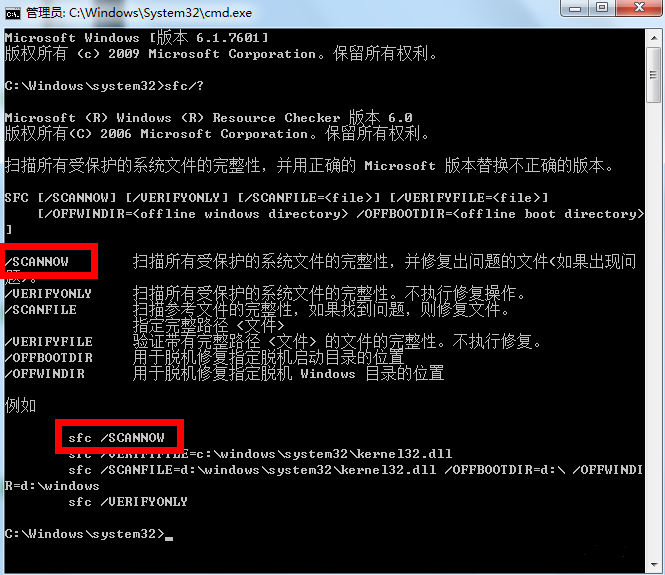
4、在命令窗口输入sfc /scannow回车,执行扫描系统文件并自动修复!等待修复完成即可(整个扫描过程持续时间大概10分钟)
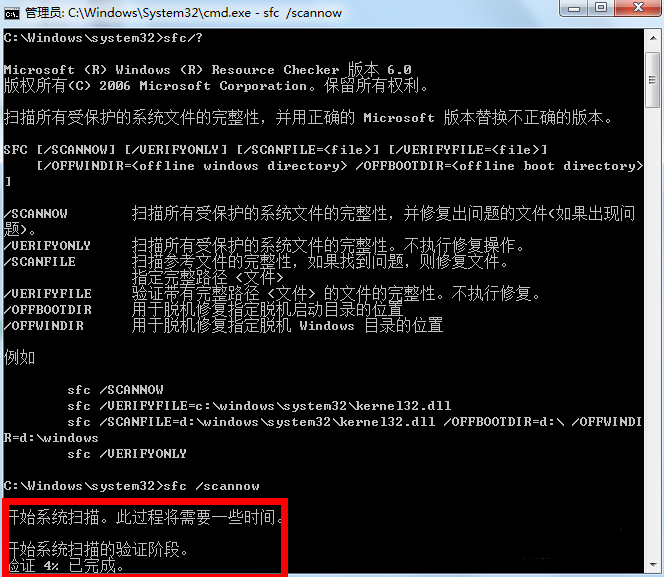
5、扫描结果会详细列出问题点,以及修复记录如下图所示!小编刚重装系统,未发现任何异常!
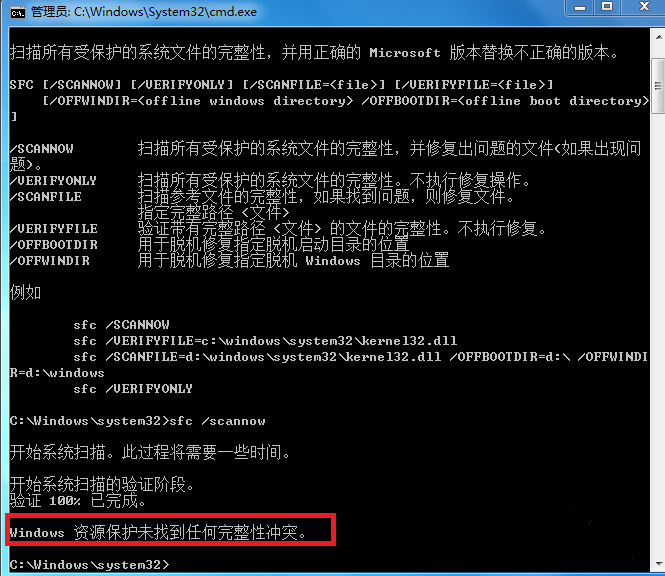
6、在命令框输入sfc /scanfile回车可以对系统的参考文件进行扫描和自动修复。
(以上就是win7系统修复模式怎么操作步骤的所有内容,喜欢的话请关注)
热门服务推荐
热门问答
-
你的电脑需要修复无法加载操作系统 答
系统文件丢失或损坏,通过F8进入安全模式试着用以下方法修复。只要个别系统文件丢失,就可以在网上下载,或者从同一个系统的计算机上复制,放入正确的系统文件夹。如果系统文件不足,建议重新启动,接通电源后立即按F8进入安全模式,恢复系统。

-
京瓷打印机清零怎么操作步骤 答
京瓷打印机清零的具体操作步骤可能因型号而异,以下是一般的清零步骤: 1. 关闭打印机:确保打印机处于关闭状态。 2. 进入维护模式:按住打印机上的特定按钮(通常是“停止”、“清除”或“复位”按钮),同时打开打印机电源。保持按住按钮,直到打印机显示进入维护模式的提示或指示灯闪烁。 3. 选择清零选项:使用打印机的控制面板或按钮,浏览维护模式菜单,找到与清零相关的选项。这可能被标记为“计数器清零”、“

-
电脑打印表格怎么操作步骤 答
1、首先大家在电脑桌面点击新建的excel表格,选择新建的excel表格放置到电脑桌面。2、接下来大家点击打开excel表格,输入并设置好excel表格及文字内容。3、然后大家找到上方工具栏中的打印,点击上方工具栏中的打印,根据个人情况设置打印规格。

热门视频
新人礼遇,下单最高立减100元
00
:00
后结束


 推荐
推荐
 推荐
推荐



